Autora:
Peter Berry
Data De La Creació:
15 Juliol 2021
Data D’Actualització:
1 Juliol 2024

Content
Aquest wikiHow us ensenya a activar, crear, executar i desar macros a Microsoft Excel. Les macros són petits programes que permeten als usuaris realitzar tasques complexes com calcular fórmules o crear gràfics a Excel. Les macros us poden estalviar molt de temps fent operacions repetitives i, gràcies a la funció "Grava macro", encara podeu crear comandes de macro encara que no sàpigueu res sobre la programació.
Passos
Part 1 de 4: Habilitació de macros
Obriu Excel. Feu doble clic a la icona de l'aplicació Excel amb una "X" blanca al quadre verd i, a continuació, feu clic a Llibre de treball en blanc (Conjunt de fulls de càlcul nou).
- Si voleu obrir un fitxer específic a Excel, feu-hi doble clic.
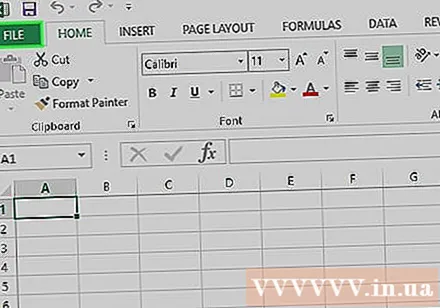
Feu clic a la targeta Dossier (Fitxer) a la part superior esquerra de la finestra d'Excel.- En un ordinador Mac, feu clic a la targeta sobresortir a l'extrem superior esquerre de la pantalla per obrir un menú desplegable.
Feu clic a Opcions (Opció). Aquest element es troba a la part esquerra de la finestra d'Excel.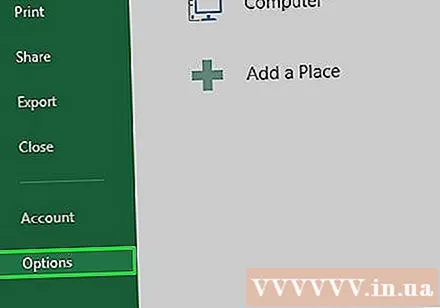
- En un ordinador Mac, feu clic a Preferències ... (Personalitzat) al menú desplegable.
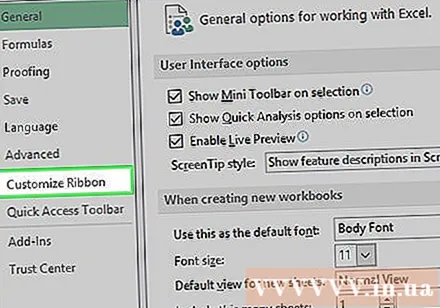
Feu clic a Personalitza la cinta (Personalitzeu la cinta). L'opció es troba a la part esquerra de la finestra Opcions d'Excel.- En un ordinador Mac, feu clic a Cinta i barra d'eines (Barres d'eines i cintes) a la finestra Preferències.
Marqueu la casella "Desenvolupador". Aquest quadre es troba a la part inferior de la llista desplegable "Pestanyes principals".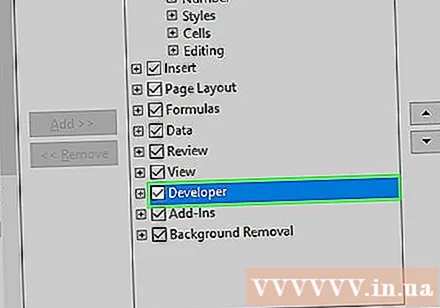
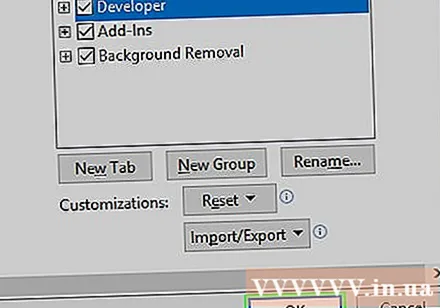
Feu clic a D'acord a prop de la part inferior de la finestra. Ara podeu utilitzar les ordres de macro a Excel.- En un ordinador Mac, feu clic a Desa (Desa) aquí.
Part 2 de 4: gravació de macros
Introduïu les dades necessàries. Si teniu obert un conjunt de llibres de treball en blanc, introduïu totes les dades que vulgueu utilitzar abans de continuar.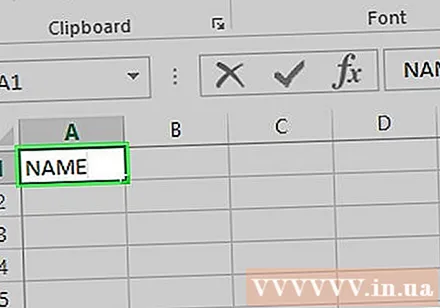
- També podeu tancar Excel i fer doble clic al fitxer per obrir el llibre de treball específic.
Feu clic a la targeta Desenvolupador a la part superior de la finestra d'Excel. S'obrirà una barra d'eines aquí.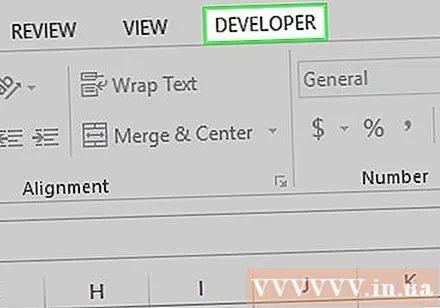
Feu clic a una opció Grava la macro situat a la barra d'eines. Apareixerà una finestra.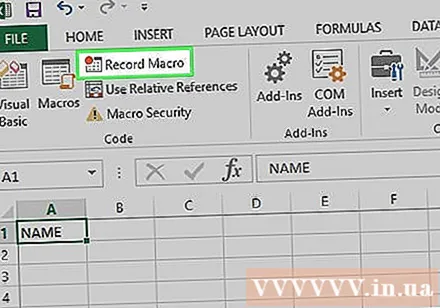
Introduïu un nom per a l'ordre macro. Al quadre de text "Nom de la macro", introduïu un nom per a l'ordre macro. Això us ajudarà a reconèixer l'ordre macro més endavant.
Creeu dreceres de teclat (si voleu). Premeu ⇧ Maj juntament amb certes tecles de caràcters (per exemple: E) per crear dreceres de teclat. Podeu utilitzar aquesta combinació de tecles per executar ordres de macro més endavant.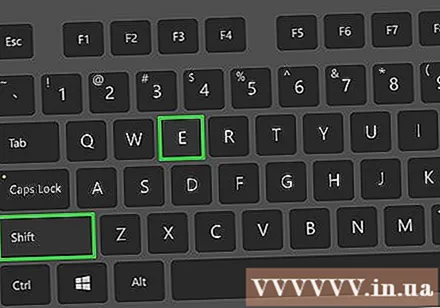
- En un Mac, la drecera de teclat contindrà tecles ⌥ Opció+⌘ Ordre i caràcter (per exemple: ⌥ Opció+⌘ Ordre+T).
Feu clic al quadre desplegable "Emmagatzema la macro a". Aquest marc es troba al mig de la finestra. Apareixerà un menú desplegable.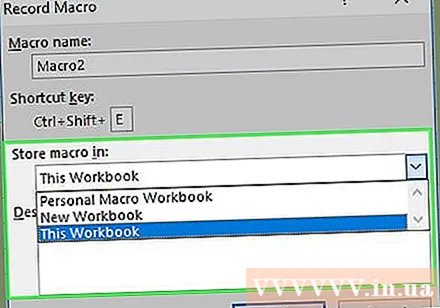
Feu clic a Aquest llibre de treball (Reuneix aquest full de càlcul). Aquesta opció es troba al menú desplegable. Les ordres de macro s’integraran en aquest full de càlcul i qualsevol persona que tingui el fitxer podrà utilitzar-la.
Feu clic a D'acord a la part inferior de la finestra. Es desen els paràmetres de l'ordre macro i s'inicia la gravació.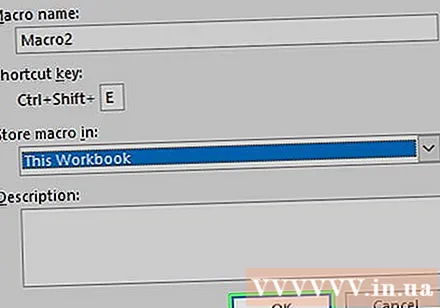
Seguiu els passos de la macro. Qualsevol acció que hàgiu realitzat des que heu fet clic D'acord fins que es faci clic Atura la gravació (Atura la gravació) s'afegiran a la macro. Per exemple, si voleu crear una macro de manipulació de valors de dades en dues columnes en un gràfic:
- Feu clic i arrossegueu el ratolí sobre les dades per seleccionar-les.
- Feu clic a Insereix (Insereix)
- Seleccioneu una forma de gràfic.
- Feu clic al gràfic que vulgueu utilitzar.
Feu clic a l'acció Atura la gravació situat a la barra d'eines Desenvolupador. Es desarà l'ordre macro. publicitat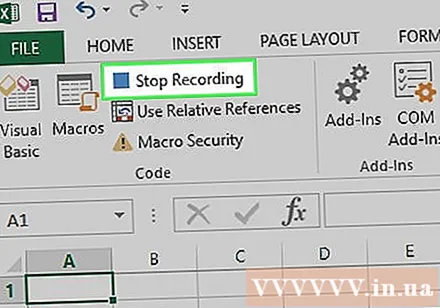
Part 3 de 4: deseu el llibre de treball amb macro
- Heu d’entendre per què hem de desar el llibre amb la macro activada. Si no deseu com a llibre de treball activat per macro (format XLSM), l'ordre macro no es desarà com a part del fitxer, és a dir, els usuaris d'un altre equip no podran utilitzar l'ordre macro si envieu el llibre a cognom.
Feu clic a Dossier a l'extrem superior esquerre de la finestra d'Excel (Windows) o de l'escriptori (Mac). Apareixerà un menú desplegable.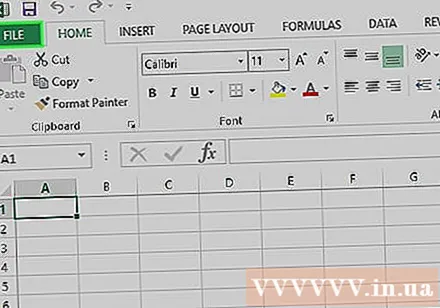
Feu clic a Guardar com (Guardar com). Aquesta opció es troba a la part esquerra de la finestra (Windows) o al menú desplegable (Mac).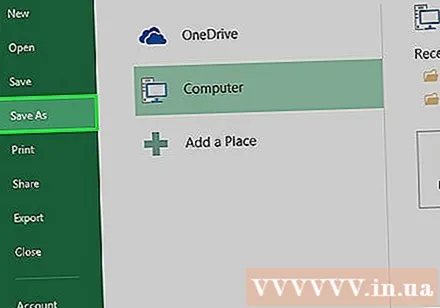
Feu doble clic Aquest PC (Aquest ordinador). L'opció es troba a la columna d'ubicació per desar-la a prop del costat esquerre de la finestra. S'obrirà la finestra "Desa com a".
- Omet aquest pas en un ordinador Mac.
Introduïu un nom per al fitxer Excel. Introduïu un nom per al full de càlcul d'Excel al quadre de text "Nom".
Convertiu el format de fitxer a XLSM. Feu clic al quadre desplegable "Desa com a tipus" i seleccioneu Llibre de treball Excel habilitat per a macros (Conjunt de fulls de càlcul habilitats per a macros) al menú desplegable que apareix.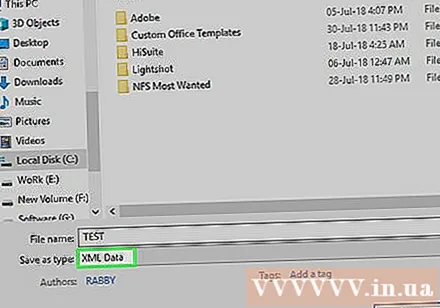
- En un Mac, haureu de substituir l'extensió "xlsx" al final del nom del fitxer xlsm.
Seleccioneu una ubicació desada. Feu clic a la carpeta on voleu desar el fitxer Excel (per exemple: Escriptori).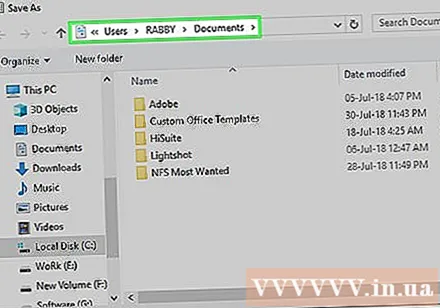
- En un Mac, primer heu de fer clic al quadre desplegable "On".
Feu clic a una opció Desa a la part inferior de la finestra. El full de càlcul d'Excel amb ordres de macro es desarà a la ubicació que trieu. publicitat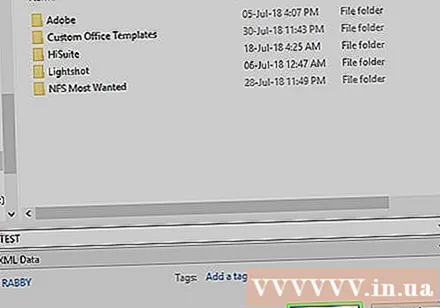
Part 4 de 4: execució de macros
Obriu el full de càlcul que activa la macro. Feu doble clic al full de càlcul de macro integrat per obrir-lo a Excel.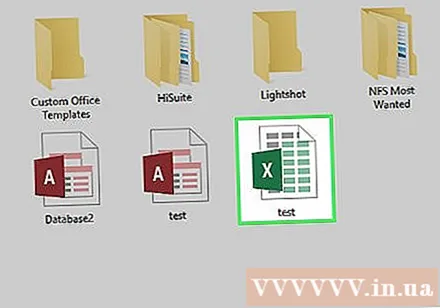
Feu clic a Activa el contingut (Activa el contingut). Les opcions es troben a la barra groga de la part superior de la finestra d'Excel. El full de càlcul es desbloquejarà i us permetrà utilitzar una ordre de macro.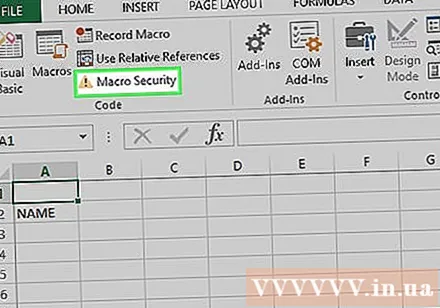
- Si no veieu l'opció anterior, ometeu aquest pas.
Feu clic a la targeta Desenvolupador a la part superior de la finestra d'Excel.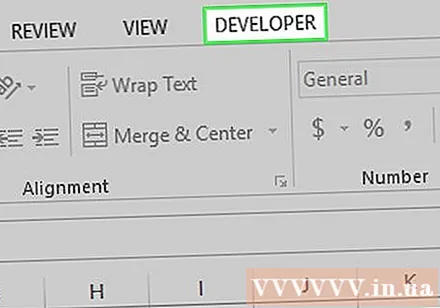
- També podeu prémer la combinació de tecles que ja està configurada per a una ordre de macro. Si trieu aquesta opció, podeu ometre la resta del mètode.
Feu clic a una opció Macros a la barra d'eines de la targeta Desenvolupador. Apareixerà una finestra.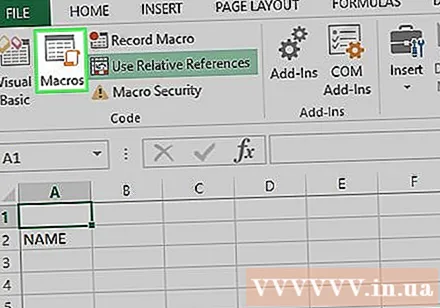
Seleccioneu una ordre de macro. Feu clic al nom de l'ordre macro que voleu executar.
Feu clic a l'acció Tremolor (Execute) es troba al costat dret de la finestra. L'ordre macro començarà a executar-se.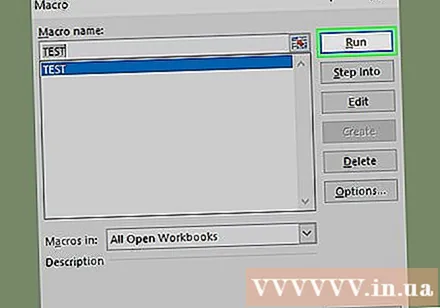
- Espereu a completar l'ordre macro. Depenent de la durada de l'ordre macro, això pot trigar uns segons. publicitat
Consells
- Les macros solen ser útils per automatitzar tasques que heu de realitzar amb freqüència, com ara el càlcul de nòmines els caps de setmana.
Advertiment
- Tot i que la majoria d’ordres macro no són inofensives, algunes poden fer canvis perillosos o esborrar la informació de l’ordinador. No obriu mai una macro des d’una font que no sigui de confiança.



